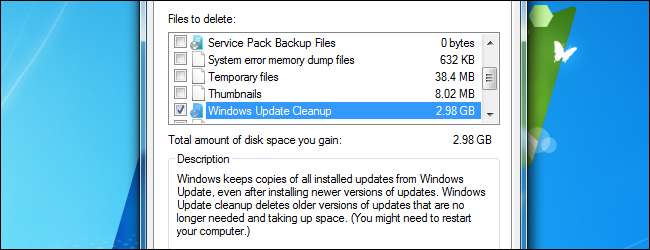
Thư mục WinSXS tại C: \ Windows \ WinSXS rất lớn và tiếp tục phát triển khi bạn cài đặt Windows lâu hơn. Thư mục này tích tụ các tệp không cần thiết theo thời gian, chẳng hạn như các phiên bản cũ của các thành phần hệ thống.
Thư mục này cũng chứa các tệp cho các thành phần Windows bị vô hiệu hóa, đã gỡ cài đặt. Ngay cả khi bạn chưa cài đặt thành phần Windows, thành phần này sẽ hiện diện trong thư mục WinSXS của bạn, chiếm dung lượng.
Tại sao thư mục WinSXS lại quá lớn
Thư mục WinSXS chứa tất cả các thành phần hệ thống Windows. Trên thực tế, các tệp thành phần ở nơi khác trong Windows chỉ là các liên kết đến các tệp chứa trong thư mục WinSXS. Thư mục WinSXS chứa mọi tệp hệ điều hành.
Khi Windows cài đặt các bản cập nhật, nó sẽ thả thành phần Windows mới vào thư mục WinSXS và giữ thành phần cũ trong thư mục WinSXS. Điều này có nghĩa là mỗi Windows Update bạn cài đặt sẽ tăng kích thước thư mục WinSXS của bạn. Điều này cho phép bạn gỡ cài đặt các bản cập nhật hệ điều hành khỏi Bảng điều khiển, điều này có thể hữu ích trong trường hợp cập nhật lỗi - nhưng đây là một tính năng hiếm khi được sử dụng.
LIÊN QUAN: 7 cách để giải phóng dung lượng đĩa cứng trên Windows
Windows 7 đã giải quyết vấn đề này bằng cách bao gồm một tính năng cho phép Windows xóa các tệp cập nhật Windows cũ sau khi bạn cài đặt gói dịch vụ Windows mới. Ý tưởng là hệ thống có thể được dọn dẹp thường xuyên cùng với các gói dịch vụ.
Tuy nhiên, Windows 7 chỉ có một gói dịch vụ - Service Pack 1 - được phát hành vào năm 2010. Microsoft không có ý định tung ra một gói khác. Điều này có nghĩa là trong hơn ba năm, các tệp gỡ cài đặt bản cập nhật Windows đã tích tụ trên hệ thống Windows 7 và không thể dễ dàng gỡ bỏ.
Dọn dẹp các tệp cập nhật
Để khắc phục sự cố này, Microsoft gần đây đã hỗ trợ một tính năng từ Windows 8 lên Windows 7. Họ đã làm điều này mà không cần phô trương nhiều - nó được triển khai trong một bản cập nhật hệ điều hành nhỏ điển hình, loại thường không thêm các tính năng mới.
LIÊN QUAN: 6 cách để giải phóng dung lượng ổ cứng được các tệp hệ thống Windows sử dụng
Để dọn dẹp các tệp cập nhật như vậy, hãy mở trình hướng dẫn Dọn dẹp Đĩa (nhấn vào phím Windows, nhập “dọn dẹp đĩa” vào menu Bắt đầu và nhấn Enter). Nhấp vào nút “Dọn dẹp tệp hệ thống”, bật tùy chọn “Dọn dẹp Windows Update” và nhấp vào “OK”. Nếu bạn đã sử dụng hệ thống Windows 7 của mình trong một vài năm, bạn sẽ có thể giải phóng vài gigabyte dung lượng.
Lần tiếp theo bạn khởi động lại sau khi thực hiện việc này, Windows sẽ mất vài phút để dọn dẹp các tệp hệ thống trước khi bạn có thể đăng nhập và sử dụng màn hình của mình.
Nếu bạn không thấy tính năng này trong cửa sổ Disk Cleanup, có thể bạn đang cập nhật chậm trễ - hãy cài đặt các bản cập nhật mới nhất từ Windows Update.
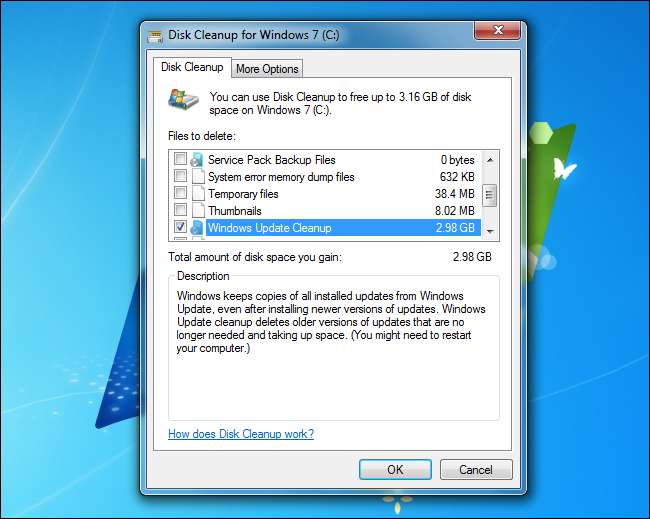
LIÊN QUAN: Cách Windows sử dụng Bộ lập lịch tác vụ cho Nhiệm vụ Hệ thống
Windows 8 và 8.1 bao gồm các tính năng tích hợp để thực hiện việc này tự động. Trên thực tế, có một StartComponentCleanup công việc đã lên lịch đi kèm với Windows sẽ tự động chạy trong nền, dọn dẹp các thành phần sau 30 ngày kể từ khi bạn cài đặt chúng. Khoảng thời gian 30 ngày này cho bạn thời gian để gỡ cài đặt bản cập nhật nếu nó gây ra sự cố.
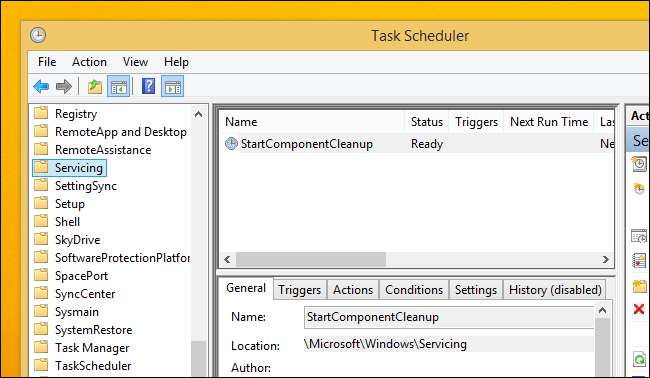
Nếu muốn dọn dẹp các bản cập nhật theo cách thủ công, bạn cũng có thể sử dụng tùy chọn Windows Update Cleanup trong cửa sổ Disk Usage, giống như trên Windows 7. (Để mở, hãy nhấn vào phím Windows, nhập “disk cleanup” để thực hiện tìm kiếm và nhấp vào phím tắt “Giải phóng dung lượng đĩa bằng cách xóa các tệp không cần thiết” xuất hiện.)
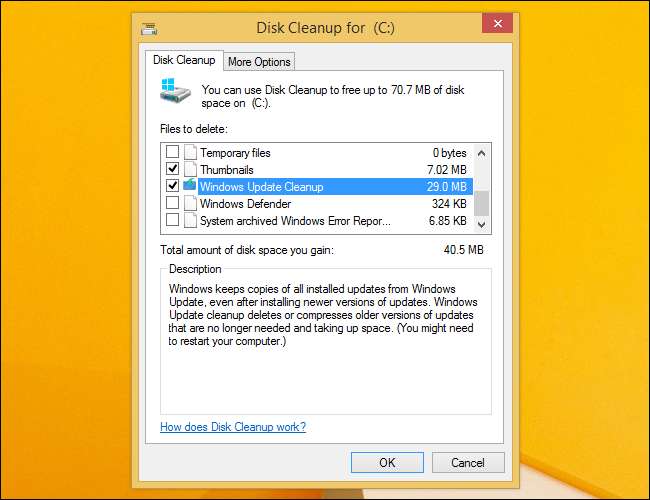
Windows 8.1 cung cấp cho bạn nhiều tùy chọn hơn, cho phép bạn xóa buộc tất cả các phiên bản trước của các thành phần đã gỡ cài đặt, ngay cả những phiên bản chưa tồn tại hơn 30 ngày. Các lệnh này phải được chạy trong Dấu nhắc lệnh nâng cao - nói cách khác, khởi động cửa sổ Dấu nhắc lệnh với tư cách Quản trị viên.
Ví dụ: lệnh sau sẽ gỡ cài đặt tất cả các phiên bản trước của thành phần mà không có thời gian gia hạn 30 ngày của tác vụ đã lên lịch:
DISM.exe / trực tuyến / Cleanup-Image / StartComponentCleanup
Lệnh sau sẽ xóa các tệp cần thiết để gỡ cài đặt gói dịch vụ. Bạn sẽ không thể gỡ cài đặt bất kỳ gói dịch vụ nào hiện được cài đặt sau khi chạy lệnh này:
DISM.exe / trực tuyến / Cleanup-Image / SPSuperseded
Lệnh sau sẽ xóa tất cả các phiên bản cũ của mọi thành phần. Bạn sẽ không thể gỡ cài đặt bất kỳ gói dịch vụ hoặc bản cập nhật nào hiện được cài đặt sau khi quá trình này hoàn tất:
DISM.exe / trực tuyến / Cleanup-Image / StartComponentCleanup / ResetBase
Xóa các tính năng theo yêu cầu
Các phiên bản Windows hiện đại cho phép bạn bật hoặc tắt các tính năng của Windows theo yêu cầu. Bạn sẽ tìm thấy danh sách các tính năng này trong cửa sổ Tính năng của Windows mà bạn có thể truy cập từ Bảng điều khiển.
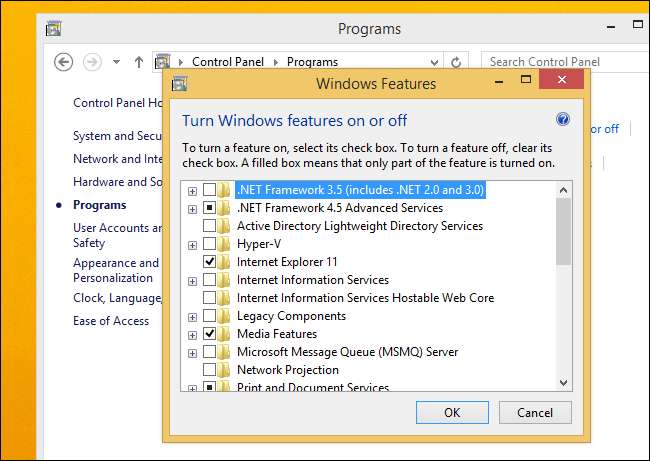
Ngay cả những tính năng bạn chưa cài đặt - tức là những tính năng bạn thấy chưa được chọn trong cửa sổ này - cũng được lưu trữ trên ổ cứng trong thư mục WinSXS của bạn. Nếu bạn chọn cài đặt chúng, chúng sẽ được cung cấp từ thư mục WinSXS của bạn. Điều này có nghĩa là bạn sẽ không phải tải xuống bất kỳ thứ gì hoặc cung cấp phương tiện cài đặt Windows để cài đặt các tính năng này.
Tuy nhiên, các tính năng này chiếm dung lượng. Mặc dù điều này không thành vấn đề trên các máy tính thông thường, nhưng người dùng có dung lượng bộ nhớ cực thấp hoặc quản trị viên máy chủ Windows muốn giảm số lượt cài đặt Windows của họ xuống nhóm tệp hệ thống nhỏ nhất có thể có thể muốn xóa các tệp này khỏi ổ cứng.
Vì lý do này, Windows 8 đã thêm một tùy chọn mới cho phép bạn xóa hoàn toàn các thành phần đã gỡ cài đặt này khỏi thư mục WinSXS, giải phóng dung lượng. Nếu bạn chọn cài đặt các thành phần đã gỡ bỏ sau đó, Windows sẽ nhắc bạn tải xuống các tệp thành phần từ Microsoft.
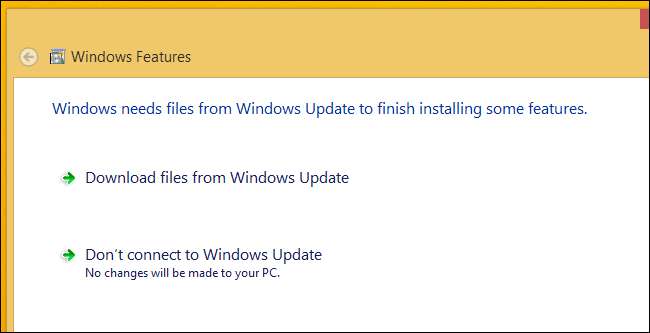
Để thực hiện việc này, hãy mở cửa sổ Command Prompt với tư cách Quản trị viên. Sử dụng lệnh sau để xem các tính năng có sẵn cho bạn:
DISM.exe / Trực tuyến / Tiếng Anh / Nhận tính năng / Định dạng: Bảng
Bạn sẽ thấy một bảng tên đối tượng địa lý và trạng thái của chúng.
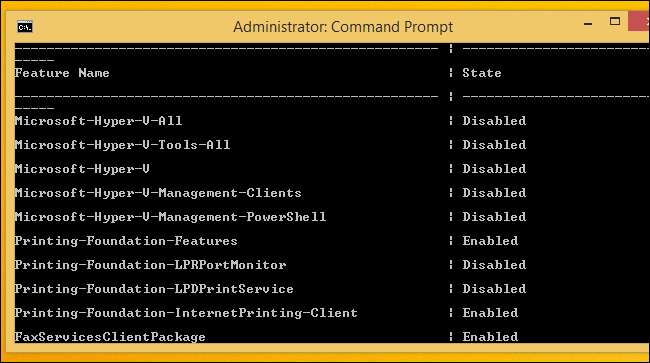
Để xóa một đối tượng khỏi hệ thống của mình, bạn sẽ sử dụng lệnh sau, thay thế NAME bằng tên của đối tượng mà bạn muốn xóa. Bạn có thể lấy tên tính năng bạn cần từ bảng trên.
DISM.exe / Trực tuyến / Tắt-Tính năng / tên tính năng: TÊN / Xóa
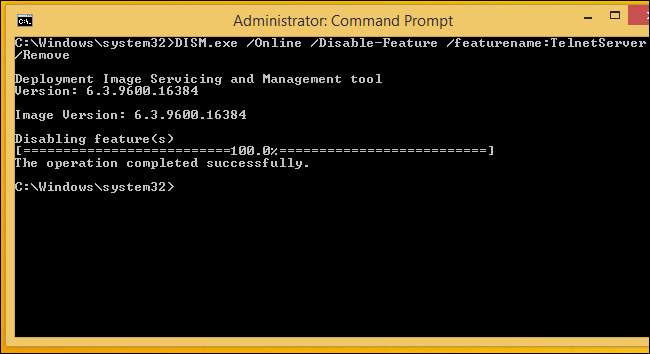
LIÊN QUAN: 6 cách để giải phóng dung lượng ổ cứng được các tệp hệ thống Windows sử dụng
Nếu bạn chạy lại lệnh / Get-Features, bây giờ bạn sẽ thấy rằng tính năng có trạng thái “Đã vô hiệu hóa với Tải trọng đã xóa” thay vì chỉ “Đã tắt”. Đó là cách bạn biết rằng nó không chiếm dung lượng trên ổ cứng máy tính của bạn.
Nếu bạn đang cố gắng thu gọn hệ thống Windows nhiều nhất có thể, hãy nhớ xem danh sách các cách của chúng tôi để giải phóng dung lượng ổ đĩa trên Windows và giảm dung lượng được sử dụng bởi các tệp hệ thống .







